Thêm vào giỏ hàng thành công
Xem giỏ hàng và thanh toánThêm vào giỏ hàng thành công
Xem giỏ hàng và thanh toánThời đại công nghệ phát triển, khái niệm làm việc trực tuyến hay sử dụng điều khiển máy tính từ xa không còn là việc quá khó. Nếu như trước kia, với bất kì thao tác hỗ trợ về cách sử dụng cũng như sửa chữa kĩ thuật chúng ta phải nhờ các kĩ thuật viên đến tận nơi để thao tác thì nay việc đó có thể thực hiện từ xa miễn là máy tính của bạn có kết nối với Internet. Và tất nhiên, cũng không ít lần các bạn nghe tới cụm từ Teamviewer. Vậy đây là ứng dụng gì?
TeamViewer là phần mềm kết nối giữa hai hay nhiều máy tính để giúp bạn có thể điều khiển những máy tính khác từ xa để trao đổi dữ liệu với nhau. Ngoài ra TeamViewer cũng là một khái niệm thể hiện hành động điều khiển máy tính từ xa thông qua phần mềm.
Các tính năng của ứng dụng bao gồm truy cập máy tính từ xa và tham gia các cuộc họp mặt online. Tác dụng của TeamViewer là cho phép bạn hỗ trợ khách hàng, làm việc với đồng nghiệp từ xa, kết nối với các thiết bị của bạn hay giúp đỡ bạn bè và các thành viên trong gia đình khi cần thiết.
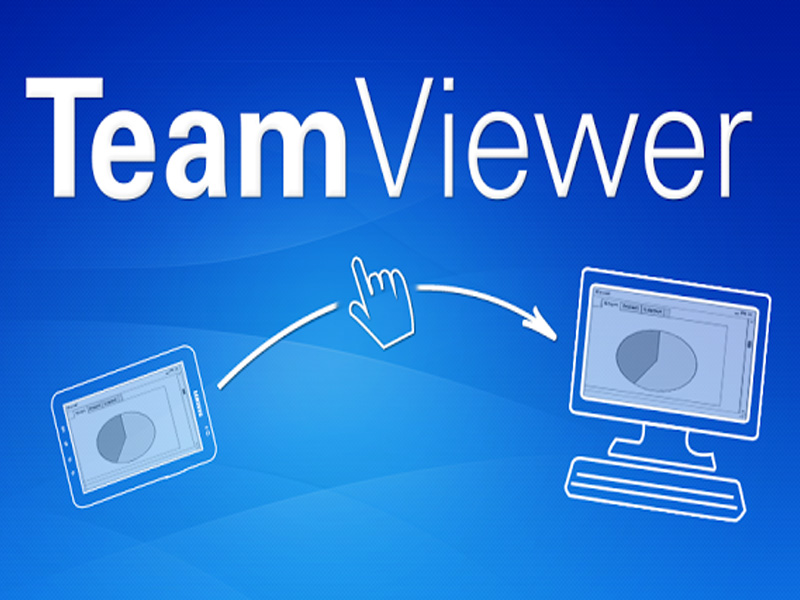
Ứng dụng TeamViewer hiện đã được kích hoạt và sử dụng trên hơn 400 triệu thiết bị, và tại bất kì thời điểm nào cũng có ít nhất 30 triệu thiết bị đang được kết nối với TeamViewer. Ngoài ra, họ cũng không ngừng nâng cấp và phát triển nhiều sản phẩm mới như giải pháp giám sát công nghệ, sao lưu dữ liệu, phòng chống phần mềm độc hại và hội thảo trực tuyến (Webinar).
Danh mục giải pháp của TeamViewer hỗ trợ toàn bộ quy trình kinh doanh và giải quyết các vấn đề về chia sẻ màn hình, truy cập máy tính từ xa, tham gia hội nghị trực tuyến, chống virus máy tính và còn nhiều tính năng khác đang được xây dựng và phát triển.
Bạn có thể download và sử dụng phần mềm TeamViewer trên các nên tảng Windows, Mac, Linux và các thiết bị di động thông minh khác.
Tải phầm mềm Teamviewer 15 mới nhất tại đây :
Khi bạn mở Teamviewer lên, bạn sẽ thấy phần Your ID và Password. Đây là thông tin dùng để 2 máy tính ở xa kết nối với nhau.
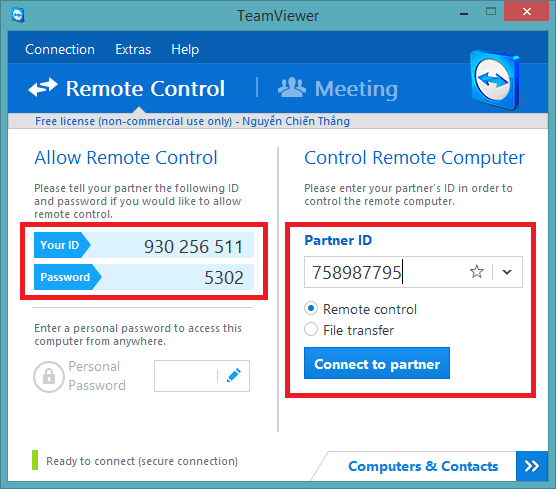
Nếu bạn để máy người khác điều khiển thì bạn hãy gửi 2 thông số này cho họ, sau đó chỉ cần đợi người đó thao kết nối và điều khiển máy tính bạn.
Nếu bạn điều khiển máy tính người khác thì bạn cần kêu họ khởi động phần mềm Teamviewer và gửi cho bạn 2 thông số này, sau khi có 2 thông số đó bạn điền Your ID vào phần Partner ID, chọn Remote Control và nhấp vào Connect to partner. Sau đó có 1 cửa sổ yêu cầu nhập Password, bạn hãy điền vào và nhấp Log on

Sau khi 2 máy tính kết nối với nhau, bạn sẽ thấy phần mềm Teamviewer hiển thị màn hình máy tính bạn đang điều khiển. Tại đây, bạn có thể thực hiện các thao tác giống như trên máy tính của bạn, mở file, cài đặt phần mềm, sau chép, di chuyển file, văn bản…. Nhưng khi bạn muốn sao chép file giữa 2 máy tính với nhau thì tốc độ sao chép phụ thuộc vào dung lượng file đó và tốc độ internet của cả 2 máy tính, điều này giống như bạn đang download 1 file văn bản từ trên internet về (file trên máy tính nào bị copy thì máy tính đó đóng vai trò
Upload và file copy đến máy tính nào thì máy tính đó đóng vai trò download).
Ngoài ra bạn cũng có thể nhấp vào các tùy chọn xem toàn màn hình, cuộn nhỏ thanh công cụ, chat trực tiếp với máy tính đang bị điều khiển….
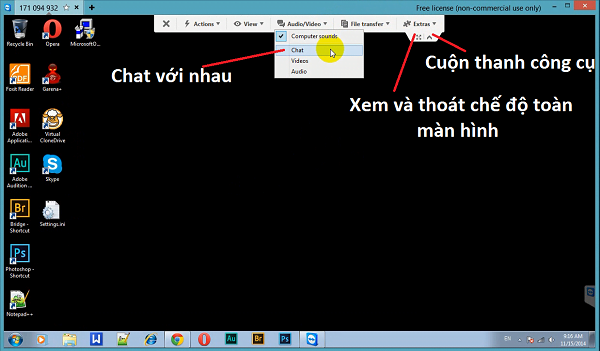

Hacom cần hoàn thiện thêm về : *
Vui lòng để lại Số Điện Thoại hoặc Email của bạn
để nhận phản hồi từ HACOM *
Hôm nay, mục đích chuyến thăm của bạn là gì:
Bạn đã hoàn thành được mục đích của mình rồi chứ?
Bạn có thường xuyên truy cập website Hacom không?


Trả lời